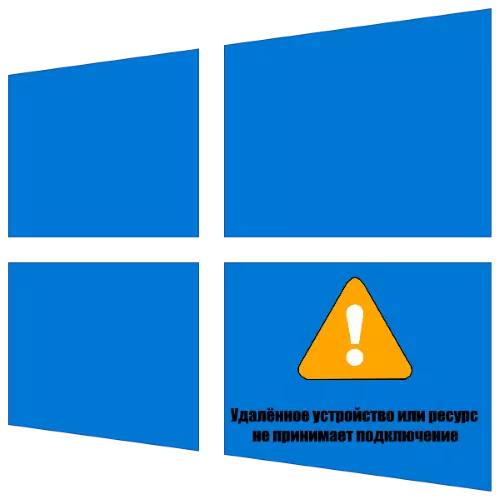
Mokhoa oa 1: tima seva sa profinse ea system
Khafetsa, sesosa sa bothata ba ho nahanisisa ke seva ea projeke se sebetsang maemong a sisteme. Maemong ana, ho hlokahala hore o e tima, ho kenyelletsa le lefu la tlhahlobo.
- Letsetsa "lipara" - ka mohlala, u sebelisa Win + Ke khetha "Marang-rang a" Marang-rang le Internet "ho tsona.
- Tsamaea ka har'a menu ea lehlakoreng la karolo ea "Proxy Server ea" Proxy Service ": Haeba e le maemong a sebetsang, tobetsa ho eona Konopo ea mouse e siiloeng hanngoe ho koala.
- Etsa kopo ea liphetoho ka ho tobetsa konopo ea "Boloka", ebe u sheba ts'ebetso ea likhokahano tse hole - joale tsohle li lokela ho sebetsa ka tsela e tloaelehileng.
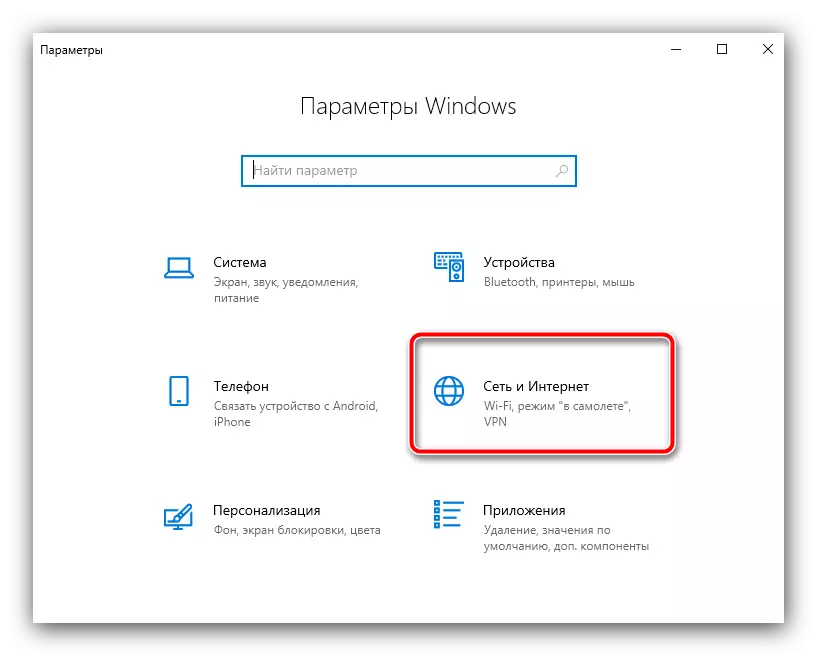

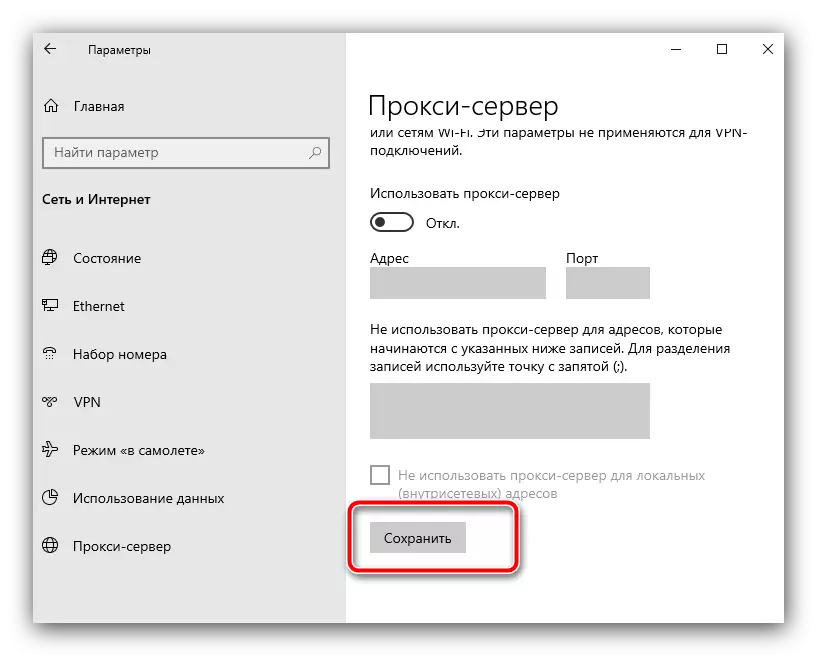
Ka bomalimabe, khetho ea ho fokolisa boema-kemori ha e thuse - haeba phoso e tsoela pele, sebelisa mekhoa e hlalositsoeng ka tlase.
Mokhoa oa 2: Setekoa sa sebatli sa sebatli sa sebatli
Li-browster tsohle tsa webosaete ho lifensetere tse ling kapa tse ling tsa ho sebelisa paramente ea inthanete, kahoo phoso ea kamohelo e ka hlaha ka lebaka la liphoso. Ka lehlohonolo, bahlahisi ba fane ka monyetla o tšoanang, kahoo ke litlhophiso tsena.
- Tobetsa konopo ea Win + R Mehlamiti ea Win +
- Mona, e-ea ka "tab e tsoetseng pele 'me u sebelise konopo ea reset e ka tlase ho fensetere.
- Ela hloko ka hloko, ebe o tšoaea "ntho ea hau ea ho hlakola" ebe u tobetsa Reset.
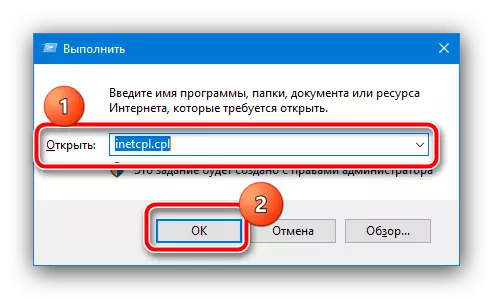
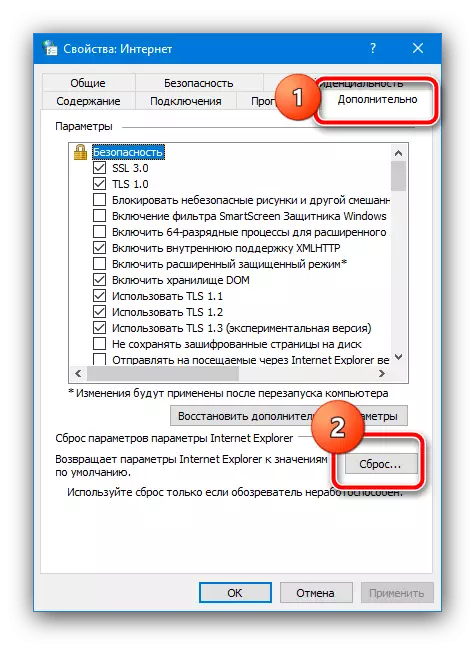

Qala hape PC kapa Laptop 'me u leke ho etsa khokahano ea hole - joale tsohle li lokela ho sebetsa ntle le liphoso.
Mokhoa oa 3: Configure Firewall
Ka linako tse ling ponahalo ea bothata e ka baka tšebeliso ea melao ea firewall ea Windows: Mohlomong ha ho na tumello ea phihlello e hole. E hlahlobe le ho tlosa litlhophiso tse fosahetseng ka tsela e latelang:
- Ho qala ka, ha re leke ho thibela firewall, e entsoeng ka "bene ea taolo". Ho e bula, sebelisa "Batla" ho ea konopo kapa mola, kenya paneli panel ho eona ebe u sebelisa sephetho se nepahetseng.
- Bulela ponahatso ea litšoantšo tse kholo, bula firendard ea forendia ea Windows.
- Ka lehlakoreng le letšehali lenaneng ke "imohele kapa ho thibela Window Strongwall".
- Mona, lekola khetho ea "ho hlakola mollo oa Windows" bakeng sa mefuta eohle ea marang-rang e romelloang, ebe o tobetsa OK.
- Lekola ts'ebetso ea khokahano ea hole - haeba ho hloleha ha hlokolosi ho felile, nyeoe e hantle haholo melaong ea mollo oa mollo. Tlhahlobo e qaqileng ea litlhophiso tsa karolo ena u ka fumana sehokela se latelang.
Bala haholoanyane: Rama Windows 7 le Windows 10 Firewall
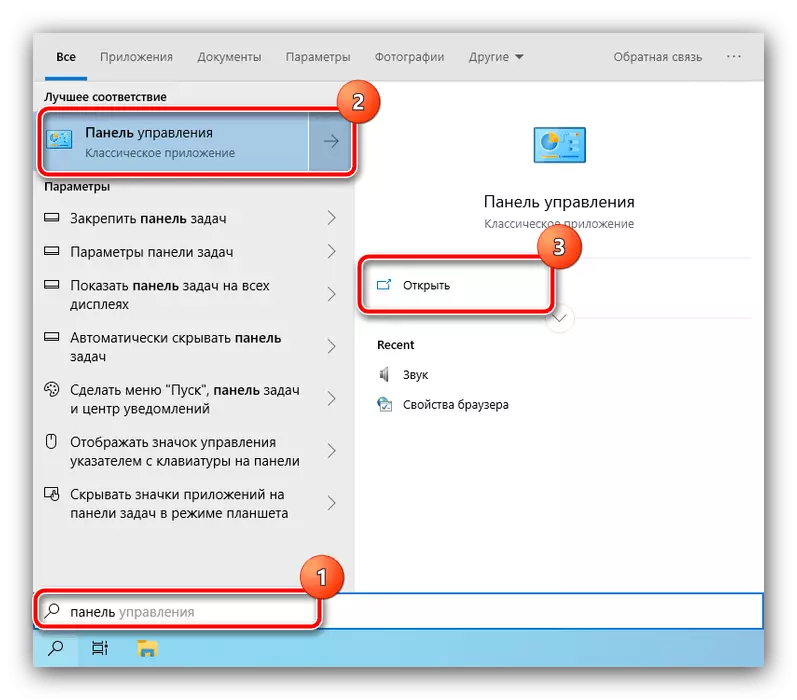
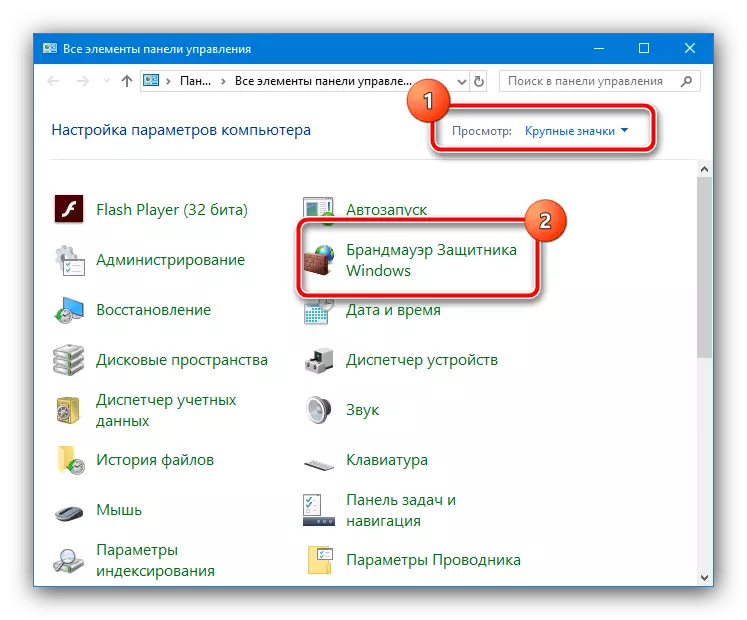
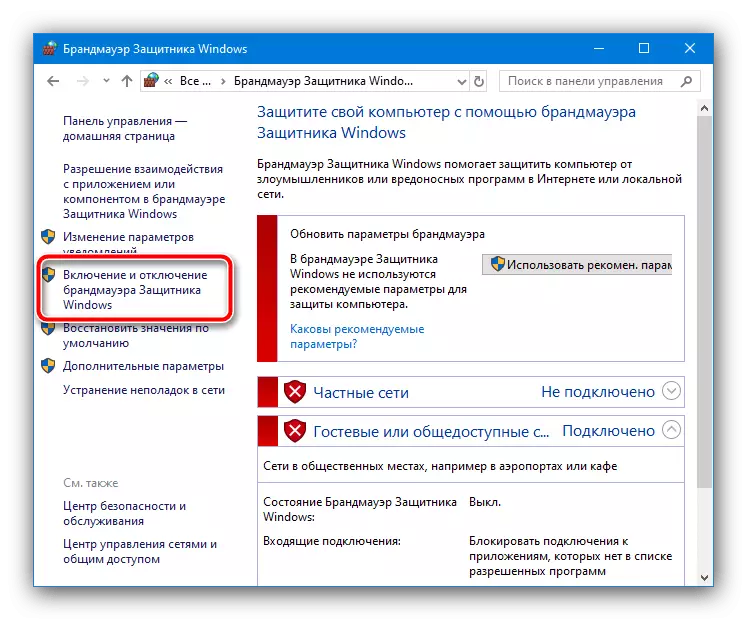
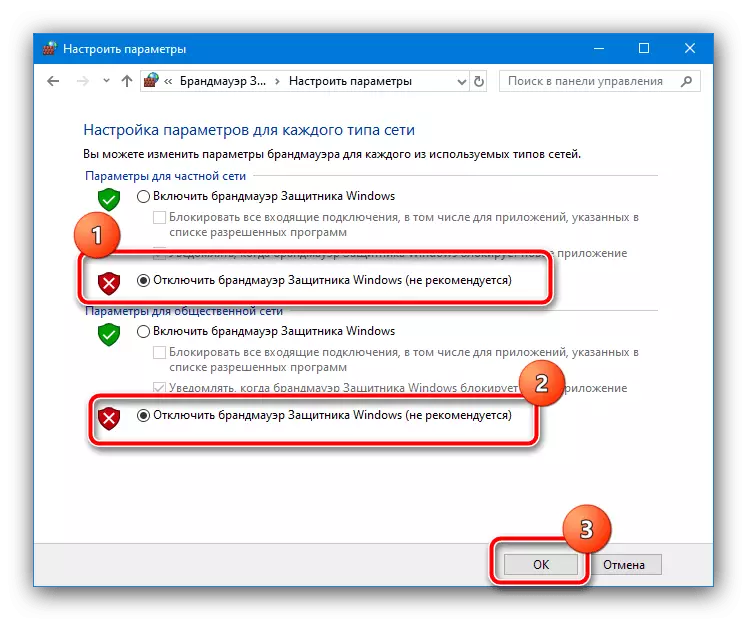
Hape, ha ua lokela ho lebala hore lithibela-mafu tse ngata li thehiloe mokhoa oa bona oa ts'ireletso ea bona ea tšireletso, boo hangata bo kenang ka tšebetso e tloaelehileng ea kamano e hole. Maemong ana, ke eena ea tla sebetsa hape.
Bala ho feta: u ka emisa mosebetsi oa antivirus
Mokhoa oa 4: Litšebeletso tsa ho qala hape
Maemong a mang, phoso eo e botsoa e baka lits'ebeletso tsa manonyeletso tsa Windows tsa Windows. Bothata bo ka rarolla phomolo ea bona ea ho qala hape, e entsoeng ka tsela e latelang:
- Motsamaisi oa Ts'ebeletso o ka qaloa ka fensetere ea "Run": Pheta Mohato oa 1, empa u kenye litšebeletso.msc kopo.
- Sebakeng sa lisebelisoa tsa taolo, fumana boemo ka lebitso la "DHCP", le tlanya ka PCM ebe u khetha khetho ea "restart".
- Pheta mehato e fetileng bakeng sa ntho ea "DNS".
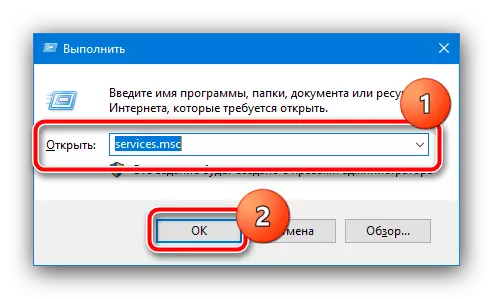
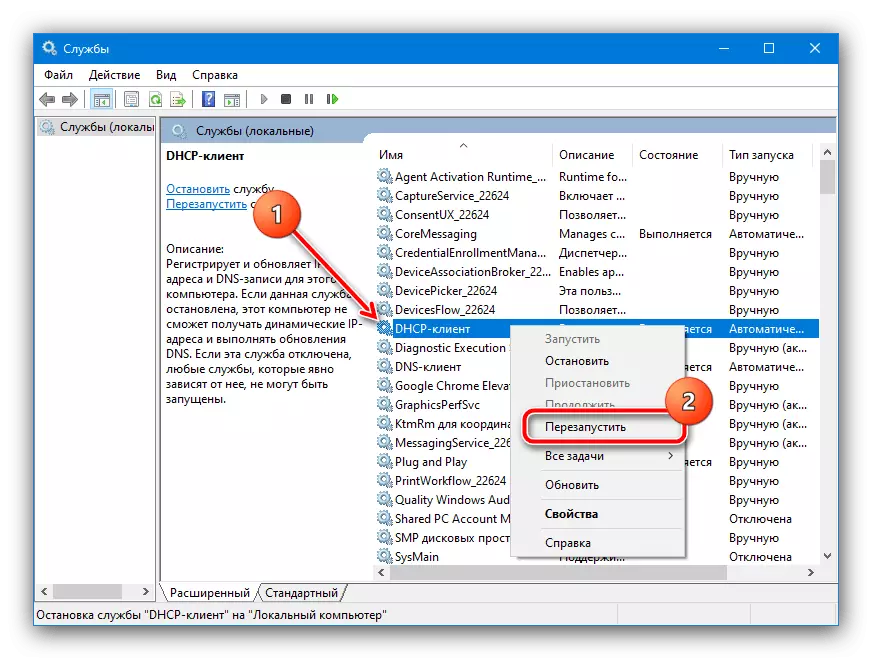
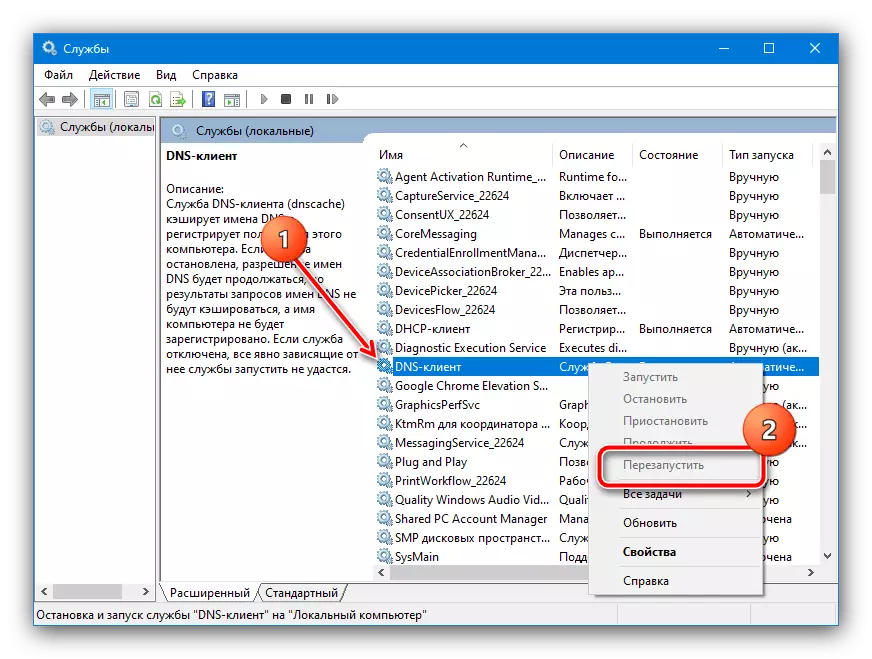
Koala setemfike le ho lekola khokahano: Haeba lebaka e ne e le lits'ebeletso, mathata a tlameha ho felisoa.
Mokhoa oa 5: Reset parameters ea marang-rang
Hape, ho rarolla bothata tlas'a ho nahaneloa, o ka khutlisa libaka tsa marang-rang a sebelisa litaelo. Hangata mokhoa ona o sebetsa hantle ho feta ts'ebeliso ea sebopeho sa setšoantšo.
- Ho etsa mesebetsi ea "taelo" ea taelo ", mathepe lebitsong la molaoli. Sena se tla re thusa ho boleloa ka holimo ho "
Bala ho feta: u ka bula mohala oa "taelo" ho tsoa ho molaoli ho Tsamaiso ea Windows 7 le Windows 10
- Kamora hore sebopeho sa ho kenya taelo ea taelo ea taelo e hlahe, hlahloba batsamaisi lethathamong, ho tobetsa END ka mor'a e 'ngoe:
Ipconfig / flushdns.
NBTSTAT -R.
nbtstat -r.
Netsh Int reset Sohle
Netsh It IP seset
Netsh Winsock Reset.
- Koala mohala oa "taelo" ebe o qala komporo.

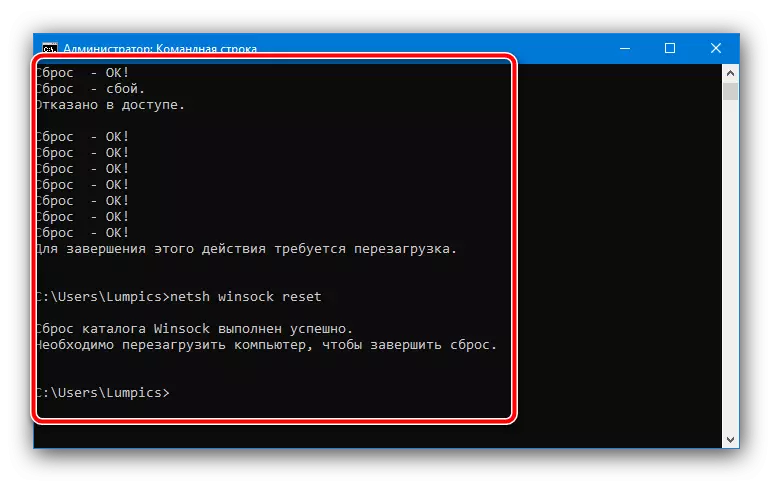
Leka ho lokisa khokahano ea hole - joale e lokela ho sebetsa ntle le liphoso.
